win10双网卡如何同时上内网和外网?
双网卡或多网卡电脑,可以实现一块网卡访问内网,一块网卡访问外网,但是有些用户不知道怎么设置,下面我们就来看看详细的设置方法。

电脑通过有线网访问外网,无线网访问内网1、设置网络跃点数按 Win + S 组合键,可以快速打开搜索,搜索框中搜索控制面板,然后点击并打开控制面板应用即可

控制面板窗口,类别查看方式下,点击“网络和 Internet”

网络和 Internet窗口,点击“网络和共享中心” - “更改适配器设置”

右键点击“以太网”,在打开的菜单项中,选择“属性”,点击选中“Internet协议版本4” - 点击“属性” - “高级” - 接口跃点数设置为“1”,各个窗口点击“确定”经常使用有线网访问外网,可以将有线网网络跃点数设置为“1”。如果经常使用无线网,那么就将无线网的跃点数设置为“1”。即哪个网络常用就设置哪个网络跃点数

2、查看无线网信息当然路径为:控制面板 > 网络和 Internet > 网络连接,双击“WLAN” - 点击详细信息 - 查看“IPv4地址、IPv4子网掩码、IPv4默认网关”
注:如果查看有线网卡,对“以太网”同样操作即可

3、添加路由以管理员身份运行CMD命令提示符,输入:route add 192.168.1.0 mask 255.255.255.0 192.168.1.1
注:此处“192.168.1.0“是根据“IPv4子网掩码”做与运算得出的网段,“mask”后方为“IPv4子网掩码”和“IPv4默认网关”

4、测试结果分别ping一下内网机器IP地址和百度地址设置成功!

以上就是双网卡电脑同时访问内网和外网的设置方法,希望大家喜欢,请继续关注脚本之家。
相关推荐:
Win10电缆被拔出怎么解决? Win10显示网络电缆拔出的原因分析和解决办法
相关文章
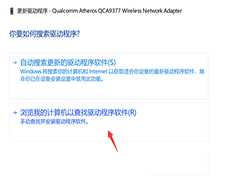 有用户反馈Win10系统设备管理器中查看网络适配器,网卡有一个感叹号,并且网络不正常!打开属性查看,出现由于该设备有问题,Windows已将其停止。(代码43),那么这样的情2020-08-20
有用户反馈Win10系统设备管理器中查看网络适配器,网卡有一个感叹号,并且网络不正常!打开属性查看,出现由于该设备有问题,Windows已将其停止。(代码43),那么这样的情2020-08-20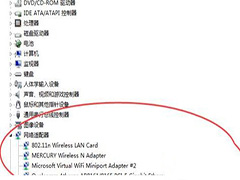 在使用win10电脑工作或是学习时,可能会遇到各种各种问题。例如近日就有小伙伴跟小编反映说,自己的win10纯净版电脑就出现了无线网卡驱动安装失败的问题,该怎么处理呢?一2020-08-01
在使用win10电脑工作或是学习时,可能会遇到各种各种问题。例如近日就有小伙伴跟小编反映说,自己的win10纯净版电脑就出现了无线网卡驱动安装失败的问题,该怎么处理呢?一2020-08-01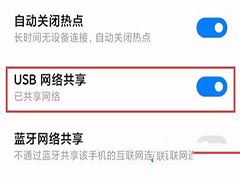 近期,一位网友反馈说安装好Win10系统没有网卡驱动一直都不能上网,如果网卡驱动可以试试去网上下载驱动程序。如果还是无法解决可以借用手机的网络,让手机充当一会儿临时2020-07-29
近期,一位网友反馈说安装好Win10系统没有网卡驱动一直都不能上网,如果网卡驱动可以试试去网上下载驱动程序。如果还是无法解决可以借用手机的网络,让手机充当一会儿临时2020-07-29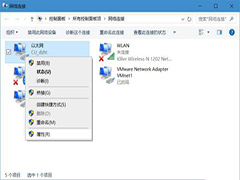 网卡在电脑中显示为本地连接或是以太网,通常IP地址是自动获取,或是用户为其指定一个,那么有些特定的情况下可能需要使用两个不同的IP地址,那么如何设置呢,一起来看看吧2020-07-24
网卡在电脑中显示为本地连接或是以太网,通常IP地址是自动获取,或是用户为其指定一个,那么有些特定的情况下可能需要使用两个不同的IP地址,那么如何设置呢,一起来看看吧2020-07-24 一般笔记本win10电脑都需要安装虚拟网卡,大家在安装虚拟网卡的的时候会碰到各种各样的问题,一起看看吧2020-05-29
一般笔记本win10电脑都需要安装虚拟网卡,大家在安装虚拟网卡的的时候会碰到各种各样的问题,一起看看吧2020-05-29 Win10下网卡怎么设置双网工模式提升网速?电脑的王都很慢,其实网卡的网络速度决定了我们电脑的上网快慢,我们可以设置双网工模式提升网速,下面我们就来看看详细的教程,2017-10-17
Win10下网卡怎么设置双网工模式提升网速?电脑的王都很慢,其实网卡的网络速度决定了我们电脑的上网快慢,我们可以设置双网工模式提升网速,下面我们就来看看详细的教程,2017-10-17
win10系统电脑添加无线网卡后变成未激活状态的原因分析及解决方法
最近有位windows10系统用户反映,自己的电脑主板原来带Killer双网卡,windos激活正版激活。买了两块msi的游戏M.2 双频网卡,用PCIe转接卡转接都可以正常使用,但却发现win12017-03-14Win10系统打不开猎豹免费wifi提示电脑无线网卡过旧的原因及解决方法图
猎豹免费WiFi是一款免费的无线路由器,但最有windows10系统用户反映,电脑升级win10系统后,在开启wifi共享工具时,却遇到了提示“电脑无线网卡过旧,开启失败了”。其实一2016-10-13- win10系统中找不到无线网卡该怎么办?升级win10以后,发现找不到无线网卡,该怎么办呢?下面我们就来看俺这个问题的解决办法,感兴趣的朋友可以参考一下2016-09-30
Win10系统如何使用无线网卡上网 win10台式机使用无线网卡上网的两种方
win10系统笔记本电脑可以使用无线也可以通过网线进行上网,最近win10系统台式机用户也想使用无线网卡上网问怎么安装,下面脚本之家的小编就带来了两种不同的win10台式机使2016-08-09


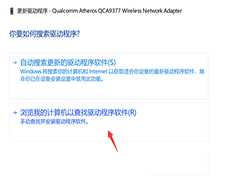
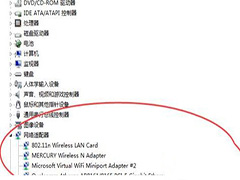
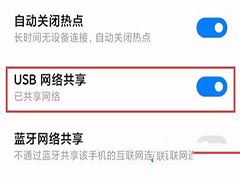
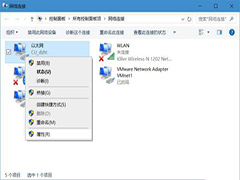



最新评论